笔记本电脑怎么更改图标大小 如何修改联想笔记本桌面图标大小
更新时间:2023-09-05 12:39:45作者:xiaoliu
笔记本电脑怎么更改图标大小,在现代社会中笔记本电脑成为人们生活和工作中不可或缺的重要工具,对于一些用户来说,笔记本电脑的默认图标大小可能并不适合自己的使用习惯或者视力需求。在这种情况下,如何更改笔记本电脑的图标大小成为一项重要的操作。尤其是对于联想笔记本电脑来说,修改桌面图标大小可能是一项常见需求。如何轻松地修改联想笔记本电脑的桌面图标大小呢?在本文中我们将为您详细介绍几种方法,帮助您轻松实现这一需求。
方法如下:
1.先打开电脑,点击左下角的开始。
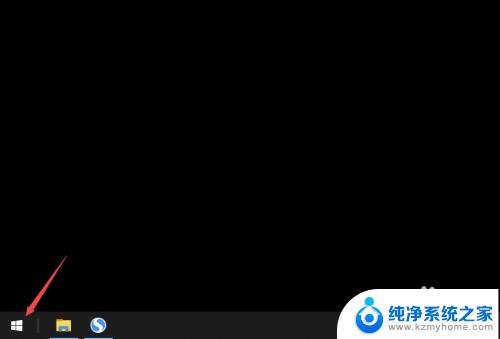
2.然后点击设置。
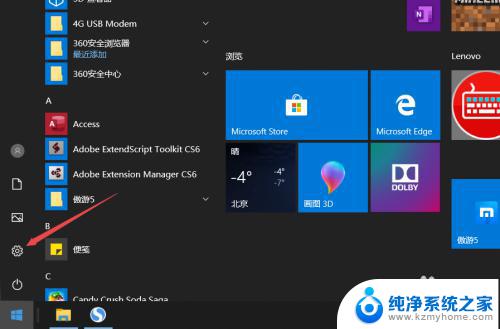
3.之后点击系统。
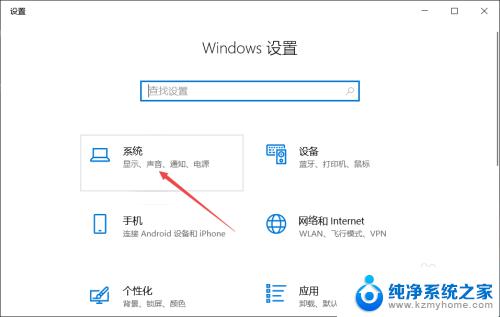
4.然后点击更改文本、应用等项目的大小边上的下拉剪头。
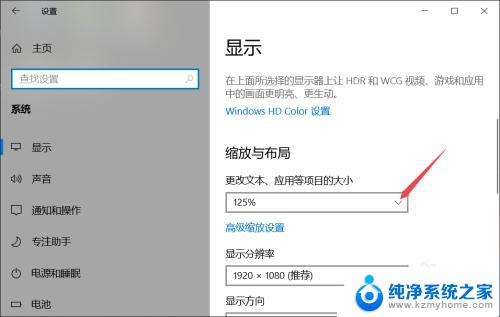
5.之后点击选择一个选项即可,这样便可更改桌面图标大小。
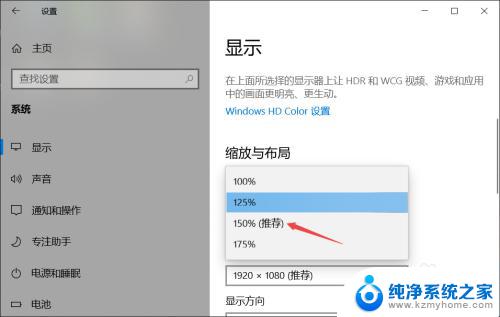
6.最后点击右上角的关闭按钮即可。
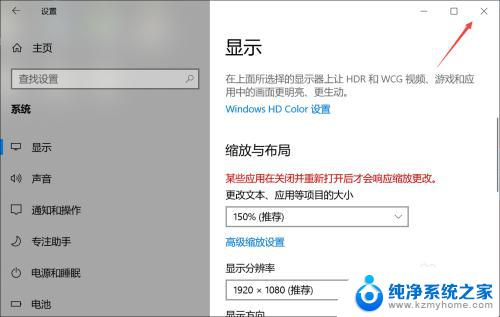
7.总结:
1、点击左下角的开始。
2、点击设置。
3、点击系统。
4、点击更改文本、应用等项目的大小边上的下拉剪头。
5、点击选择一个选项即可,这样便可更改桌面图标大小。
6、点击右上角的关闭按钮即可。
这就是有关如何更改笔记本电脑图标大小的全部内容,如果您遇到这种情况,可以按照本指南提供的方法进行解决,希望这些方法能够对您有所帮助。
笔记本电脑怎么更改图标大小 如何修改联想笔记本桌面图标大小相关教程
- 电脑如何修改图标大小 修改电脑桌面图标大小步骤
- 电脑图标可以改吗 电脑桌面图标如何更改大小
- 如何电脑桌面图标调小 电脑桌面上的图标怎么改变大小
- 电脑怎么改小图标 如何在电脑桌面上调整图标大小
- 联想电脑如何更换壁纸 联想笔记本电脑如何更改桌面背景
- 如何调整电脑桌面上的图标大小 怎么调整Mac桌面图标大小
- 联想笔记本如何换壁纸 联想笔记本电脑如何更换桌面背景
- 小米桌面大图标怎么设置 小米手机桌面图标大小设置方法
- 电脑桌面软件图标怎么调大小 电脑桌面上的图标怎么改变大小
- 如何调整图标大小 Windows怎么调整桌面图标大小
- 电脑键盘灯亮怎么办 键盘灯亮但无法输入字怎么处理
- 怎么提高笔记本电脑屏幕亮度 笔记本屏幕亮度调节方法
- 微信发送不了语音 微信语音发送不了怎么办
- tcl电视投屏不了 TCL电视投屏无法显示画面怎么解决
- 3dmax打开没反应 3dmax打不开一直加载不出来
- 电视上怎么打开无线投屏 电视怎么打开无线投屏功能
电脑教程推荐
- 1 怎么提高笔记本电脑屏幕亮度 笔记本屏幕亮度调节方法
- 2 tcl电视投屏不了 TCL电视投屏无法显示画面怎么解决
- 3 windows2008关机选项 Windows server 2008 R2如何调整开始菜单关机按钮位置
- 4 电脑上的微信能分身吗 电脑上同时登录多个微信账号
- 5 怎么看电脑网卡支不支持千兆 怎样检测电脑网卡是否支持千兆速率
- 6 荣耀电脑开机键在哪 荣耀笔记本MagicBook Pro如何正确使用
- 7 一个耳机连不上蓝牙 蓝牙耳机配对失败
- 8 任务栏被隐藏时,可以按 键打开开始菜单 如何隐藏任务栏并用快捷键调出
- 9 电脑为什么找不到打印机 电脑找不到打印机怎么连接
- 10 word怎么清除最近打开文档记录 Word文档打开记录快速清除技巧